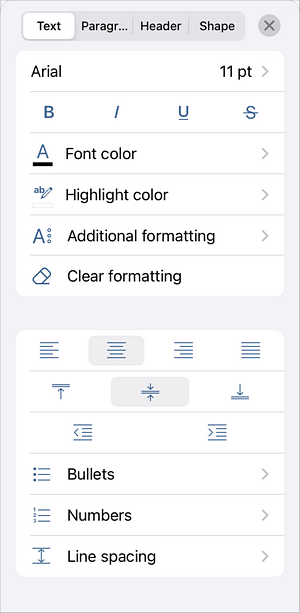Vous pouvez mettre en forme un texte à l'aide du panneau de mise en forme du texte au-dessus du clavier ou en utilisant le panneau des paramètres du texte.
Sélectionnez le texte à mettre en forme et utilisez les icônes appropriées de la barre de mise en forme du texte au-dessus du clavier.
Il est aussi possible de configurer la police à l'aide du panneau des paramètres du texte. Accédez au panneau de configuration
- en appuyant sur l'icône
 de la barre d'outils supérieure ou
de la barre d'outils supérieure ou
- en appuyant sur l'option Modifier dans le menu contextuel,
Utilisez l'une des options disponibles sous l'onglet Texte. Utilisez l'icône  à gauche pour revenir à la fenêtre précédente.
à gauche pour revenir à la fenêtre précédente.